- Miksi Assassin’s Creed Valhalla kaatuu jatkuvasti?
- Kuinka korjata Assassin’s Creed Valhalla Crashing PC:llä
- 1. Tarkista Järjestelmävaatimukset
- 2. Päivitä näytönohjaimet
- 3. Päivitä Windows
- 4. Suorita peli järjestelmänvalvojana
- 5. Sulje taustalla suoritettavat tehtävät
- 6. Aseta korkea prioriteetti Task Managerissa
- 7. Asenna DirectX (uusin) uudelleen
- 8. Poista Windowsin palomuuri tai virustorjuntaohjelma käytöstä
- 9. Aseta Virta-asetuksissa High Performance
- 10. Sulje peli Background Appsista
- 11. Asenna Microsoft Visual C++ Runtime uudelleen
- 12. Suorita puhdas käynnistys
- 13. Yritä poistaa peittokuvasovellukset käytöstä
- 14. Tarkista pelitiedostojen eheys
- 15. Poista CPU:n tai GPU:n ylikellotus käytöstä
- 16. Päivitä Assassin’s Creed Valhalla
- Miksi Assassin’s Creed Valhalla kaatuu?
- Kuinka korjata Assassin’s Creed Valhalla Black Screen -ongelma?
- Kuinka korjaan Assassin’s Creed Valhallan vioittuneet tiedostot?
- Voiko tietokoneellani käyttää Assassin’s Creed Valhallaa?
- Miksi AC Valhalla kaatuu jatkuvasti PS4:llä?
- Miten Assassin’s Creed Valhalla asennetaan Windows 10:een?
- Onko Assassin’s Creed Valhallalla korjaus vioittuneeseen tallennukseen?
- Miksi AC Valhalla -tallennustiedostoni ei toimi?
- Voinko ajaa Assassin’s Creed Valhallaa?
- Mikä on Assassin’s Creed Valhallan julkaisupäivä?
- Voiko tietokoneesi läpäistä AC Valhalla PC -testin?
- Mitkä ovat Assassins Creed Valhallan järjestelmävaatimukset?
- Onko PC:llä Assassin’s Creed Valhalla?
- Onko olemassa tapaa korjata näytön repeytymistä Assassin’s Creed Valhallassa?
- Miksi näytön resoluutio on niin alhainen Assassin’s Creed Valhallassa?
Assassin’s Creed Valhalla on yksi Ubisoftin toimintaroolipeleistä, jossa on upea pelattavuus paremmalla visuaalisella tavalla. Se kuuluu Assassin’s Creed -valikoimaan, joka on jo erittäin suosittu peliyhteisön keskuudessa. On tarpeetonta sanoa, että useimmat PC-versiot sisältävät paljon bugeja tai virheitä, ja Assassin’s Creed Valhalla on yksi niistä. Vaikka Assassin’s Creed Valhalla -peli on saanut myönteisiä arvosteluja Steamissä, jotkut pelaajat kohtaavat PC:n Crashing-ongelman.
Jos kohtaat myös saman ongelman yrittäessäsi käynnistää peliä tai jopa pelatessasi, varmista, että noudatat tätä vianetsintäopasta korjataksesi sen. PC-peleissä on melko yleistä, että käynnistyksen kaatuminen tai viivästyminen tai musta näyttö aiheuttavat ongelmia riippumatta siitä, kuka on kehittäjä tai millaista PC-kokoonpanoa käytät. Se johtuu periaatteessa joistakin odottamattomista ristiriidoista PC-järjestelmän ja pelitiedostojen välillä.
Miksi Assassin’s Creed Valhalla kaatuu jatkuvasti?
Kuten mainittiin, PC-pelien käynnistyksen kaatumisongelman takana voi olla useita syitä. Onneksi olemme jakaneet alla kaikki mahdolliset syyt ja kiertotavat, jotka voit tarkistaa. Näyttää siltä, että tietokoneesi kokoonpano ei täytä järjestelmävaatimuksia, jotta peli toimii oikein, tai käytät vanhentunutta näytönohjainta. Joskus vanhentunut Windows-versio, vanhentunut DirectX-versio tai vanhentunut peliversio voivat laukaista sen.

Vioittuneet tai puuttuvat pelitiedostot, vanhentuneet peliasiakkaat, taustalla toimivat tehtävät, käynnistyssovellukset, peittosovellukset, tietoturvaohjelmistojen estoongelmat jne. voivat aiheuttaa useita ongelmia. Joten sinun tulee noudattaa kaikkia alla olevia mahdollisia kiertotapoja, joiden pitäisi auttaa sinua.
Kuinka korjata Assassin’s Creed Valhalla Crashing PC:llä
Nyt, tuhlaamatta enempää aikaa, siirrytään alla olevaan oppaaseen.
Mainokset
1. Tarkista Järjestelmävaatimukset
Varmista, että sinulla on yhteensopiva PC-kokoonpano, jotta Assassin’s Creed Valhalla -peli toimii kunnolla ilman minkäänlaisia ongelmia.
Järjestelmän vähimmäisvaatimukset:
- PROSESSORI: AMD Ryzen 3 1200 3,1 GHz / Intel i5-4460 3,2 GHz
- GPU: AMD R9 380 4GB / Nvidia GeForce GTX 960 4GB
- RAM: 8 Gt (kaksikanavainen tila)
- Resoluutio: 1080p
- Kohdennettu kuvataajuus: 30 fps
- Videon esiasetus: Matala
Suositellut järjestelmävaatimukset:
Mainokset
- PROSESSORI: AMD Ryzen 5 1600 3,2 GHz / Intel i7-4790 3,6 GHz
- GPU: AMD RX 570 8GB / Nvidia GeForce GTX 1060 6GB
- RAM: 8 Gt (kaksikanavainen tila)
- Resoluutio: 1080p
- Kohdennettu kuvataajuus: 30 fps
- Videon esiasetus: Korkea
2. Päivitä näytönohjaimet
Windows-järjestelmän grafiikkaohjaimet on aina päivitettävä, jotta kaikki ohjelmat toimivat sujuvasti. Tehdä tämä:
- Oikealla painikkeella päällä Aloitusvalikko avaamaan Pikakäyttövalikko.
- Klikkaa Laitehallinta luettelosta.
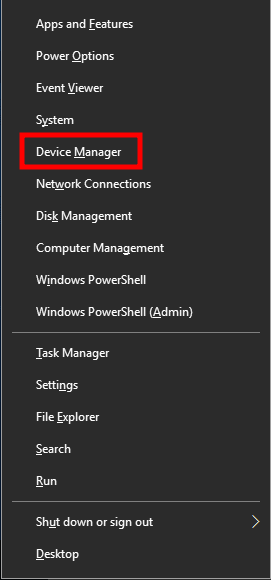
- Nyt, tuplaklikkaus päällä Näytön sovittimet luokkaa laajentaaksesi luetteloa.
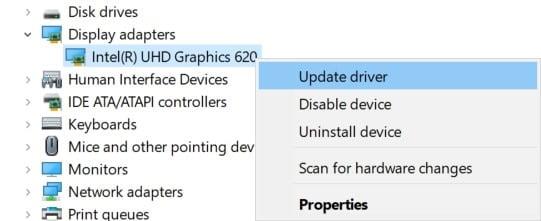
Mainokset
- Sitten oikealla painikkeella näytönohjaimen nimessä.
- Valitse Päivitä ohjain > Valitse Hae ohjaimia automaattisesti.
- Jos päivitys on saatavilla, se lataa ja asentaa uusimman version automaattisesti.
- Kun olet valmis, muista käynnistää tietokoneesi uudelleen tehosteiden muuttamiseksi.
Vaihtoehtoisesti voit ladata grafiikkaohjaimen uusimman version manuaalisesti ja asentaa sen suoraan näytönohjaimesi valmistajan viralliselta verkkosivustolta. Nvidian näytönohjaimen käyttäjät voivat päivittää GeForce Experience -sovelluksen Nvidian virallisen sivuston kautta. Samaan aikaan AMD-näytönohjaimen käyttäjät voivat vierailla AMD:n verkkosivustolla.
3. Päivitä Windows
Windows-käyttöjärjestelmän koontiversion päivittäminen on aina välttämätöntä PC-käyttäjille sekä PC-pelaajille järjestelmähäiriöiden, yhteensopivuusongelmien ja kaatumisten vähentämiseksi. Samaan aikaan uusin versio sisältää enimmäkseen lisäominaisuuksia, parannuksia, tietoturvakorjauksia ja paljon muuta. Tehdä se:
- Lehdistö Windows + I avaimet avataksesi Windowsin asetukset valikosta.
Mainos
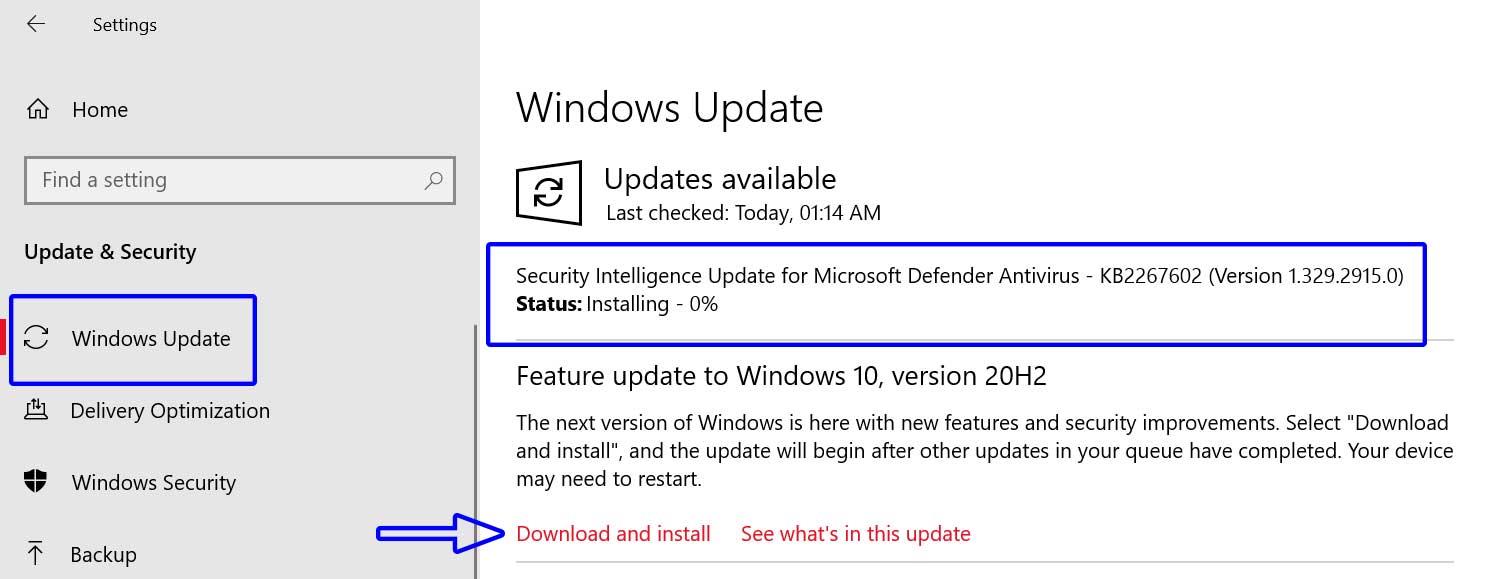
- Napsauta seuraavaksi Päivitys ja suojaus > Valitse Tarkista päivitykset alla Windows päivitys osio.
- Jos ominaisuuspäivitys on saatavilla, valitse lataa ja asenna.
- Päivityksen valmistuminen voi kestää hetken.
- Kun olet valmis, käynnistä tietokone uudelleen asentaaksesi päivityksen.
4. Suorita peli järjestelmänvalvojana
Varmista, että käytät pelin exe-tiedostoa järjestelmänvalvojana, jotta voit välttää käyttöoikeusongelmien käyttäjätilin hallinnan. Sinun tulisi myös käyttää Steam-asiakasohjelmaa järjestelmänvalvojana tietokoneellasi. Tehdä tämä:
- Oikealla painikkeella päällä Assassin’s Creed Valhalla exe-pikakuvaketiedosto tietokoneellesi.
- Valitse nyt Ominaisuudet > Napsauta Yhteensopivuus -välilehti.
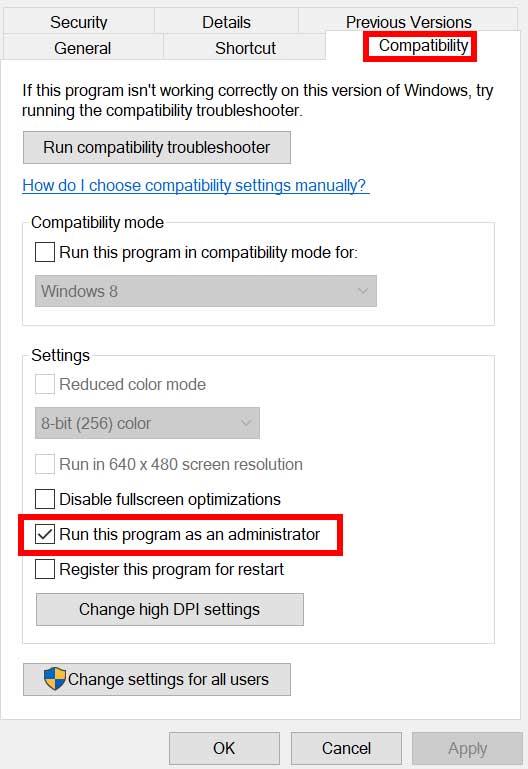
- Muista klikata Suorita tämä ohjelma järjestelmänvalvojana valintaruutu.
- Klikkaa Käytä ja valitse OK tallentaaksesi muutokset.
Muista tehdä samat vaiheet myös Steam-asiakkaalle. Sen pitäisi auttaa sinua korjaamaan Assassin’s Creed Valhalla -ongelma tietokoneellasi.
5. Sulje taustalla suoritettavat tehtävät
Tarpeettomat taustalla suoritettavat tehtävät tai ohjelmat voivat kuluttaa paljon järjestelmäresursseja, kuten suorittimen tai muistin käyttöä, mikä kirjaimellisesti vähentää järjestelmän suorituskykyä. Tästä syystä käynnistyksen kaatumis-, viive-, latausongelmat ilmenevät melko usein. Sulje vain kaikki tarpeettomat taustalla suoritettavat tehtävät kokonaan. Tehdä tämä:
- Lehdistö Ctrl + Shift + Esc avaimet avataksesi Tehtävienhallinta.
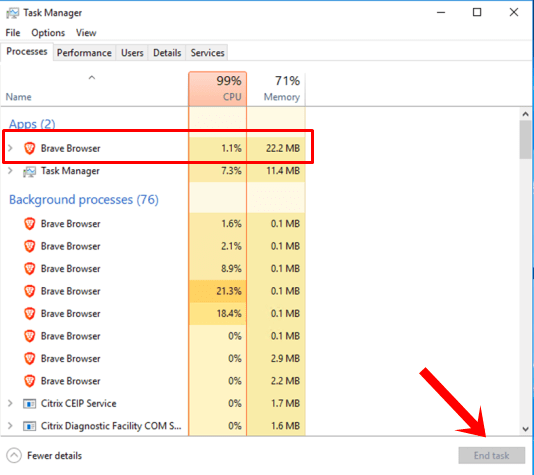
- Napsauta nyt Prosessit -välilehti > Napsauta valitaksesi tehtävät, jotka ovat tarpeettomasti käynnissä taustalla ja kuluttavat riittävästi järjestelmäresursseja.
- Klikkaa Lopeta tehtävä sulkeaksesi sen yksitellen.
- Kun olet valmis, käynnistä järjestelmä uudelleen.
Nyt voit tarkistaa, oletko korjannut Assassin’s Creed Valhalla Crashingin tietokoneellasi vai et. Jos ei, noudata seuraavaa menetelmää.
6. Aseta korkea prioriteetti Task Managerissa
Aseta pelisi etusijalle korkeammassa segmentissä Tehtävienhallinnan avulla, jotta Windows-järjestelmäsi ajaa peliä oikein. Tehdä tämä:
- Oikealla painikkeella päällä Aloitusvalikko > Valitse Tehtävienhallinta.
- Klikkaa Prosessit välilehti > Oikealla painikkeella päällä Assassin’s Creed Valhalla pelitehtävä.
- Valitse Aseta prioriteetti to Korkea.
- Sulje Tehtävienhallinta.
- Suorita lopuksi Assassin’s Creed Valhalla -peli tarkistaaksesi, kaatuuko se PC:llä vai ei.
7. Asenna DirectX (uusin) uudelleen
Sinun tulisi yrittää asentaa DirectX:n uusin versio uudelleen osoitteesta Microsoftin virallinen verkkosivusto tietokoneellasi/kannettavallasi. Sinun tarvitsee vain ladata ja asentaa DirectX-asennuspaketti ja suorittaa se. Muista, että tarvitset DirectX 12:n tai uudemman, jotta Assassin’s Creed Valhalla -peli toimii kunnolla.
8. Poista Windowsin palomuuri tai virustorjuntaohjelma käytöstä
Todennäköisyys on riittävän suuri, että Windows Defenderin oletuspalomuurisuojaus tai mikä tahansa kolmannen osapuolen virustorjuntaohjelma estää käynnissä olevia yhteyksiä tai pelitiedostoja toimimasta kunnolla. Muista siis poistaa reaaliaikainen suojaus ja palomuurisuojaus väliaikaisesti käytöstä tai poistaa ne käytöstä. Sitten sinun tulee yrittää ajaa peli tarkistaaksesi, onko Assassin’s Creed Valhalla Crashing PC -ongelma korjattu vai ei. Tehdä tämä:
- Klikkaa Aloitusvalikko > Tyyppi palomuuri.
- Valitse Windows Defenderin palomuuri hakutuloksesta.
- Napsauta nyt Ota Windows Defenderin palomuuri käyttöön tai poista se käytöstä vasemmasta ruudusta.
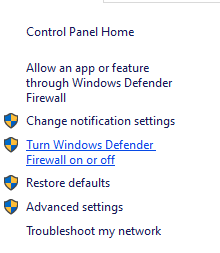
- Uusi sivu avautuu > Valitse Poista Windows Defenderin palomuuri käytöstä (ei suositella) vaihtoehto molemmille Yksityisen ja julkisen verkon asetukset.
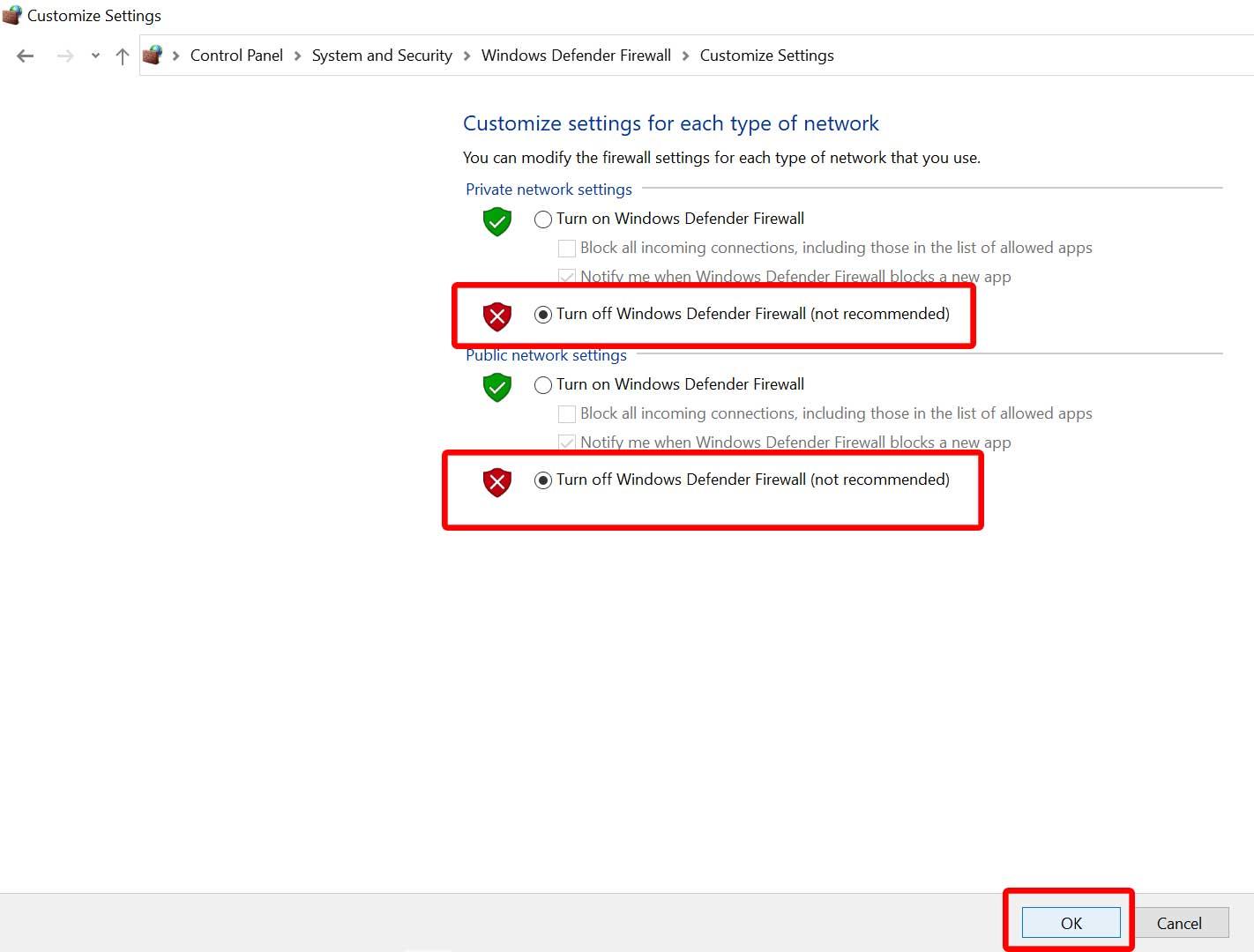
- Kun olet valinnut, napsauta OK tallentaaksesi muutokset.
- Lopuksi käynnistä tietokone uudelleen.
Samoin sinun on poistettava myös Windowsin suojaus. Noudata vain alla olevia ohjeita:
- Lehdistö Windows + I avaimet avataksesi Windowsin asetukset valikosta.
- Klikkaa Päivitys ja suojaus > Napsauta Windowsin suojaus vasemmasta ruudusta.
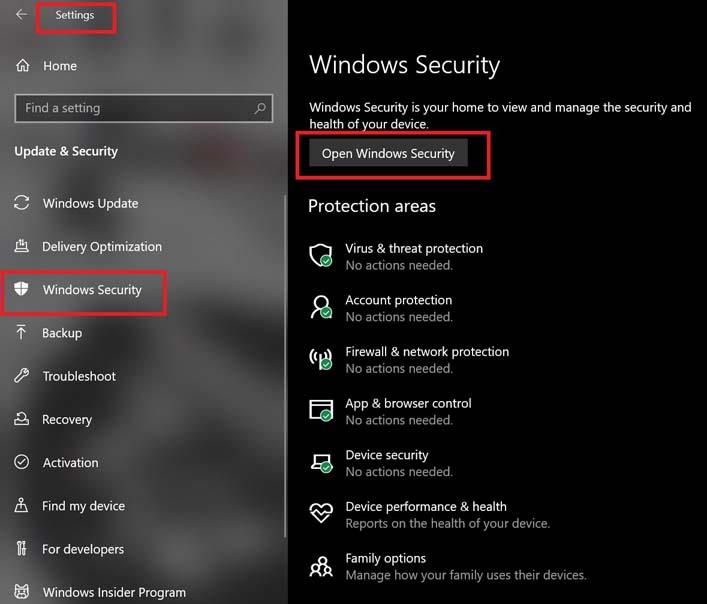
- Napsauta nyt Avaa Windowsin suojaus -painiketta.
- Mene Virus- ja uhkien suojaus > Napsauta Hallinnoi asetuksia.
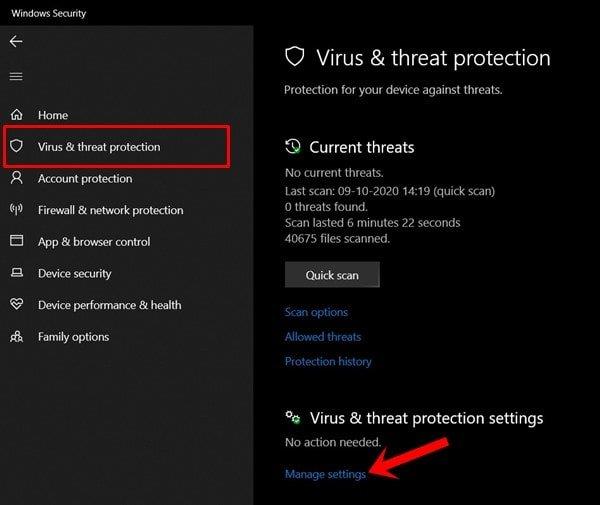
- Seuraavaksi sinun on yksinkertaisesti sammuttaa the Reaaliaikainen suojaus vaihtaa.
- Napsauta pyydettäessä Joo jatkaaksesi eteenpäin.
- Lisäksi voit myös sammuttaa Pilven kautta toimitettu suojaus, Peukalointisuoja jos haluat.
9. Aseta Virta-asetuksissa High Performance
Jos Windows-järjestelmäsi toimii Tasapainotetussa tilassa Virranhallinta-asetuksissa, aseta vain High-Performance-tila saadaksesi parempia tuloksia. Vaikka tämä vaihtoehto vie enemmän virrankulutusta tai akun käyttöä. Tehdä tämä:
- Klikkaa Aloitusvalikko > Tyyppi Ohjauspaneeli ja napsauta sitä hakutuloksesta.
- Mene nyt kohtaan Laitteisto ja ääni > Valitse Virta-asetukset.
- Klikkaa Korkea suorituskyky valitaksesi sen.
- Muista sulkea ikkuna ja sammuttaa tietokoneesi kokonaan. Voit tehdä tämän napsauttamalla Aloitusvalikko > Siirry osoitteeseen Tehoa > Sammuttaa.
- Kun tietokone on sammutettu kokonaan, voit käynnistää sen uudelleen.
Tämän pitäisi korjata Assassin’s Creed Valhalla Crashing -ongelma tietokoneessasi useimmissa tapauksissa. Jos mikään menetelmistä ei kuitenkaan toiminut sinulle, noudata seuraavaa.
10. Sulje peli Background Appsista
Jos jotenkin Assassin’s Creed Valhalla -pelissä on edelleen ongelmia, muista sammuttaa se PC:n Background Apps -ominaisuudesta. Tehdä niin,
- Lehdistö Windows + I avaimet avataksesi Windowsin asetukset valikosta.
- Klikkaa Yksityisyys > Vieritä alas vasemmasta ruudusta ja valitse Taustasovellukset.
- Vieritä alas ja etsi Assassin’s Creed Valhalla pelin otsikko.
- Vain kytke kytkin pois päältä pelin otsikon vieressä.
- Kun olet valmis, sulje ikkuna ja käynnistä tietokone uudelleen.
Tämän menetelmän pitäisi auttaa sinua. Jos tämä ei kuitenkaan korjaa ongelmaa, voit seurata seuraavaa menetelmää.
11. Asenna Microsoft Visual C++ Runtime uudelleen
Muista asentaa Microsoft Visual C++ Runtime uudelleen tietokoneellesi, jotta voit korjata useat peliongelmat tai -virheet kokonaan. Tehdä se:
- paina Windows näppäintä näppäimistöltä avataksesi Aloitusvalikko.
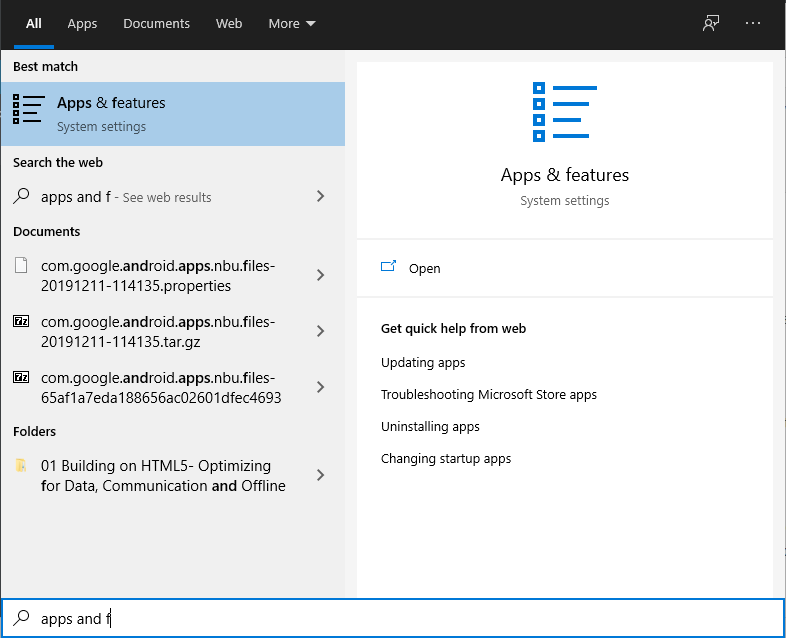
- Tyyppi Sovellukset ja ominaisuudet ja napsauta sitä hakutuloksesta.
- Etsi nyt Microsoft Visual C++ ohjelma(t) luettelossa.
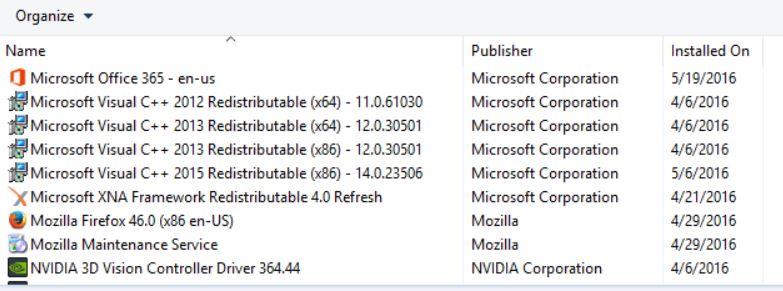
- Valitse jokainen ohjelma ja napsauta Poista asennus.
- Vieraile Microsoftin virallinen verkkosivusto ja lataa uusin Microsoft Visual C++ Runtime.
- Kun olet valmis, asenna se tietokoneellesi ja käynnistä järjestelmä uudelleen tehosteiden muuttamiseksi.
12. Suorita puhdas käynnistys
Jotkut sovellukset ja niiden palvelut voivat käynnistyä automaattisesti, kun järjestelmä käynnistetään välittömästi. Siinä tapauksessa nuo sovellukset tai palvelut käyttävät varmasti paljon Internet-yhteyttä ja järjestelmäresursseja. Jos myös sinusta tuntuu samalta, varmista, että suoritat tietokoneesi puhtaan käynnistyksen tarkistaaksesi ongelman. Tehdä se:
- Lehdistö Windows + R avaimet avataksesi Juosta valintaikkuna.
- Kirjoita nyt msconfig ja osui Tulla sisään avata Järjestelmän asetukset.
- Siirry kohtaan Palvelut -välilehti > Ota käyttöön Piilota kaikki Microsoftin palvelut valintaruutu.
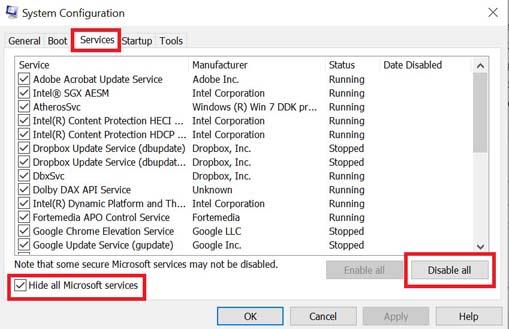
- Klikkaa Poista kaikki käytöstä > Napsauta Käytä ja sitten OK tallentaaksesi muutokset.
- Mene nyt kohtaan Aloittaa -välilehti > Napsauta Avaa Tehtävienhallinta.
- Tehtävienhallinnan käyttöliittymä avautuu. Siirry tästä Aloittaa -välilehti.
- Napsauta sitten sitä tehtävää, jolla on suurempi käynnistysvaikutus.
- Kun olet valinnut, napsauta Poista käytöstä sammuttaaksesi ne käynnistysprosessista.
- Tee samat vaiheet jokaiselle ohjelmalle, jolla on suurempi käynnistysvaikutus.
- Kun olet valmis, muista käynnistää tietokoneesi uudelleen, jotta muutokset otetaan käyttöön.
13. Yritä poistaa peittokuvasovellukset käytöstä
Näyttää siltä, että muutamalla suositulla sovelluksella on oma peittoohjelma, joka voi lopulta toimia taustalla ja aiheuttaa ongelmia pelien suorituskyvyssä tai jopa käynnistysongelmia. Sinun tulee poistaa ne käytöstä korjataksesi ongelma noudattamalla alla olevia ohjeita:
Poista Discord-peittokuva käytöstä:
- Käynnistä Ristiriita sovellus > Napsauta rataskuvake pohjalla.
- Klikkaa Peittokuva alla Sovellusasetukset > Kiihottua the Ota käyttöön pelin sisäinen peittokuva.
- Klikkaa Pelit -välilehti > Valitse Assassin’s Creed Valhalla.
- Lopuksi, sammuttaa the Ota käyttöön pelin sisäinen peittokuva vaihtaa.
- Muista käynnistää tietokoneesi uudelleen, jotta muutokset otetaan käyttöön.
Poista Xbox Game Bar käytöstä:
- Lehdistö Windows + I avaimet avataksesi Windowsin asetukset.
- Klikkaa Pelaaminen > Siirry osoitteeseen Pelibaari > Sammuta Tallenna pelileikkeitä, kuvakaappauksia ja lähetä pelipalkin avulla vaihtoehto.
Jos et pysty löytämään Game Bar -vaihtoehtoa, etsi se vain Windowsin Asetukset-valikosta.
Poista Nvidia GeForce Experience Overlay käytöstä:
- Käynnistä Nvidia GeForce Experience sovellus > Siirry kohtaan asetukset.
- Klikkaa Kenraali välilehti > Poista käytöstä the Pelin sisäinen peittokuva vaihtoehto.
- Lopuksi käynnistä tietokone uudelleen tehdäksesi muutokset ja käynnistä peli uudelleen.
Muista myös, että sinun tulee poistaa käytöstä jotkut muut peittokuvasovellukset, kuten MSI Afterburner, Rivatuner, RGB-ohjelmisto tai muut kolmannen osapuolen peittokuvasovellukset, jotka toimivat aina taustalla.
14. Tarkista pelitiedostojen eheys
Jos pelitiedostoissa on ongelma ja se jotenkin vioittuu tai puuttuu, varmista, että suoritat tämän menetelmän tarkistaaksesi ongelman helposti.
Tarkista pelitiedostojen eheys Steamissä
- Tuoda markkinoille Steam > Napsauta Kirjasto.
- Oikealla painikkeella päällä Assassin’s Creed Valhalla asennettujen pelien luettelosta.
- Napsauta nyt Ominaisuudet > Siirry osoitteeseen Paikalliset tiedostot.
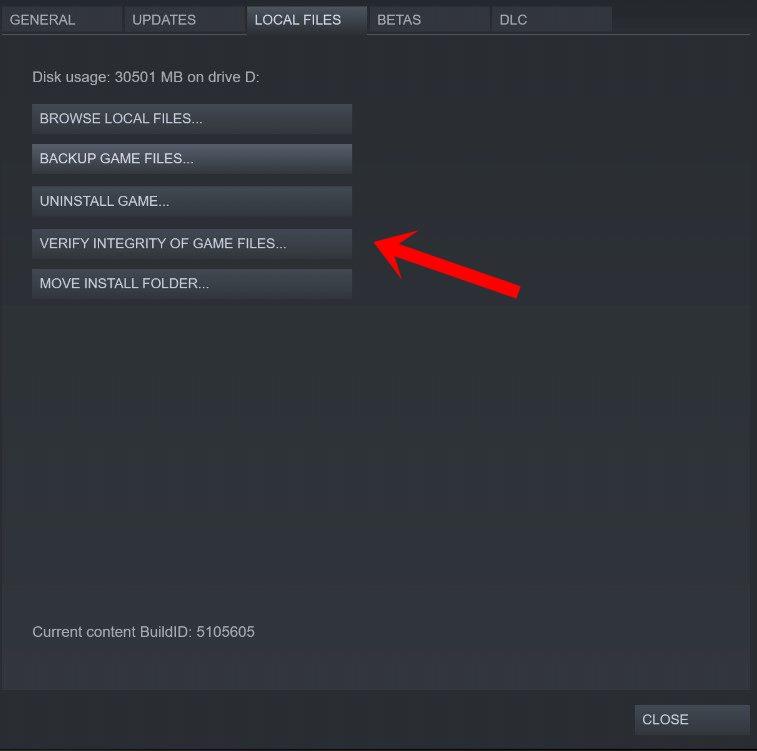
- Klikkaa Tarkista pelitiedostojen eheys.
- Sinun on odotettava prosessia, kunnes se on valmis.
- Kun olet valmis, käynnistä tietokone uudelleen.
Tarkista pelitiedostot Epic Gamesissä:
15. Poista CPU:n tai GPU:n ylikellotus käytöstä
On myös syytä mainita, että et ota CPU/GPU-ylikellotusta käyttöön tietokoneellasi, jos pelisi kaatuu tai pätkii paljon. Ymmärrämme, että prosessorin/GPU:n ylikellotus voi parantaa pelattavuutta, mutta joskus se voi myös aiheuttaa ongelmia pullonkaula- tai yhteensopivuusongelmissa. Aseta vain oletustaajuus optimaalisen suorituskyvyn saavuttamiseksi.
16. Päivitä Assassin’s Creed Valhalla
Jos et ole päivittänyt Assassin’s Creed Valhalla -peliäsi vähään aikaan, varmista, että seuraat alla olevia ohjeita tarkistaaksesi päivitykset ja asentaaksesi uusimman korjaustiedoston (jos saatavilla). Tehdä tämä:
- Avaa Steam asiakas > Siirry Kirjasto > Napsauta Assassin’s Creed Valhalla vasemmasta ruudusta.
- Se etsii automaattisesti saatavilla olevan päivityksen. Jos päivitys on saatavilla, napsauta sitä Päivittää.
- Päivityksen asentaminen voi kestää jonkin aikaa > Kun olet valmis, sulje Steam-asiakas.
- Käynnistä lopuksi tietokoneesi uudelleen tehdäksesi muutokset ja yritä sitten käynnistää peli uudelleen.
Siinä se, kaverit. Oletamme, että tästä oppaasta oli sinulle apua. Lisäkysymyksiä varten voit kommentoida alla.
FAQ
Miksi Assassin’s Creed Valhalla kaatuu?
Miksi Assassin’s Creed Valhalla kaatuu? 1. Tarkista järjestelmäpäivitykset 2. Poista tallennetut pelitiedot (PS4/PS5) 3. Rakenna tietokanta uudelleen (PS4/PS5) 4. Asenna Assassin’s Creed Valhalla uudelleen 6. Nollaa konsoli Miksi Assassin’s Creed Valhalla kaatuu? Ensimmäinen asia, joka tulee mieleen, kun kuulemme ”kaatumisesta”, on termi ”pelin kaatuminen”.
Kuinka korjata Assassin’s Creed Valhalla Black Screen -ongelma?
Varmista, että oikea resoluutio on valittu, eikä mustan näytön ongelma häiritse sinua uudelleen. Ne teistä, jotka saavat mustan näytön heti, kun Assassin’s Creed Valhalla käynnistyy, paina ”Alt+Enter”, kun musta näyttö tulee näkyviin. Peli siirtyy ikkunatilaan ja alkaa näkyä ja mustan näytön ongelma korjataan.
Kuinka korjaan Assassin’s Creed Valhallan vioittuneet tiedostot?
Voit tarkistaa ja korjata vioittuneet tiedostot seuraavasti: Avaa UBISOFT CONNECT -asiakas. Siirry Pelit-välilehdelle ja siirrä hiiren osoitin Assassin’s Creed Valhallan peliruudun kohdalle. Napsauta sitten alaspäin olevaa kolmiota peliruudun oikeassa alakulmassa.
Voiko tietokoneellani käyttää Assassin’s Creed Valhallaa?
PC ei voi ajaa peliä. PC-pelaajien on tehtävä vähän ylimääräistä askelta kuin konsolipelaajien varmistaakseen, että heidän PC:nsä voi ajaa peliä. Jos tietokonettasi ei ole optimoitu pelaamista varten, mikä tarkoittaa, että sinulla on todennäköisesti vanhempi tai vähemmän tehokas kone, varmista, että se täyttää Assassin’s Creed Valhalla -järjestelmävaatimukset.
Miksi AC Valhalla kaatuu jatkuvasti PS4:llä?
Jos Assassin’s Creed Valhalla kaatuu, jumiutuu tai näyttää jatkuvasti mustaa näyttöä, kun se ei reagoi, sinun tulee ensin päivittää peli. Tämä pätee riippumatta siitä, pelaatko Assassin’s Creed Valhallaa PC:llä, PS4:llä, PS5:llä, Xbox Onella tai Xbox Series X/S:llä.
Miten Assassin’s Creed Valhalla asennetaan Windows 10:een?
Huomautus: Saat Assassin’s Creed Valhallan asennushakemiston. Paras tapa tehdä tämä on napsauttaa hiiren kakkospainikkeella pelin työpöydän pikakuvaketta ja valita tiedoston sijainti. Kun kansio avautuu, kopioi osoite osoitepalkista ja jatka alla olevien ohjeiden mukaan. Käynnistä Asetukset-sovellus Windows 10:ssä.
Onko Assassin’s Creed Valhallalla korjaus vioittuneeseen tallennukseen?
Korjaus Assassin’s Creed Valhallan vioittuneeseen pelastukseen on erittäin suoraviivaista, ja se on hyvä pelaajille. Peli on täynnä toimintaa, ja pelissä on niin paljon tekemistä, kuten raidit tai lopullisen pomon ottaminen kiihkeässä taistelussa.
Miksi AC Valhalla -tallennustiedostoni ei toimi?
Assassin’s Creed Valhallan tietojen korruptioongelma näyttää tapahtuvan, koska peli ei pysty käsittelemään joitain komentoja ja tekee puolestaan koko tallennuspelisi hyödyttömäksi. Jos näin käy sinulle, paras vaihtoehto, jonka voit valita, on valita lähin toimiva tallennustiedosto pelissä.
Voinko ajaa Assassin’s Creed Valhallaa?
Jotta voit käyttää Assassin’s Creed Valhallaa pelin vähimmäisstandardilla, tarvitset suorittimen, joka on parempi kuin Ryzen 3 1200 – 3,1 Ghz / i5-4460 – 3,2 Ghz, yli 8 Gt (kaksikanavainen tila), grafiikkasuoritin, jonka luokitus on parempi kuin AMD R9 380 – 4GB / GeForce GTX 960 4GB , kun taas PC-järjestelmä toimii Windows 10:ssä (vain 64-bittinen) .
Mikä on Assassin’s Creed Valhallan julkaisupäivä?
Assassin’s Creed Valhalla Julkaisupäivä: 10. marraskuuta 2020. Saatavilla 10. marraskuuta Xbox Series X:lle | S, Xbox One, PlayStation®4, Stadia ja PC. Tulossa myös PlayStation®5:lle.
Voiko tietokoneesi läpäistä AC Valhalla PC -testin?
Tästä huolimatta yli 60 % testatuista tietokoneista läpäisi vähimmäistestin. AC Valhalla julkaistiin Epic Games Storessa ja Ubisoft Storessa ja on osa UPlay-palvelua.
Mitkä ovat Assassins Creed Valhallan järjestelmävaatimukset?
Yritä myös säätää muita pelin sisäisiä graafisia asetuksia parantaaksesi vähimmäissuorituskykyäsi. Lopuksi Assassins Creed: Valhalla tarvitsee laitteiston, joka on 4 vuotta vanha tai nuorempi käyttääkseen. Mikä on käyttäjäarvostelusi Assassins Creed: Valhallalle?
Onko PC:llä Assassin’s Creed Valhalla?
Assassin’s Creed Valhalla on avoimen maailman toimintaroolipeli, Ubisoft Montrealilta. Tämä on viimeisin merkintä pitkään jatkuneesta sarjasta, joka alkoi PS3/Xbox 360:lla. Jos käytät PC:tä ja haluat korjata Assassin’s Creed Valhalla Ultrawide -ongelmat, voit korjata ne seuraavasti.
Onko olemassa tapaa korjata näytön repeytymistä Assassin’s Creed Valhallassa?
Vaikka pelin käyttäminen 30 Hz:n tai 30 FPS:n taajuudella voi korjata näytön repeytymisongelman, emme suosittele sitä. Pysyvän ratkaisun saamiseksi sinun tarvitsee vain odottaa, kunnes Ubisoft julkaisee korjaustiedoston tähän ongelmaan.
Miksi näytön resoluutio on niin alhainen Assassin’s Creed Valhallassa?
Varmista, että resoluutio on 1080p (tai muu 16:9-resoluutio) eikä 1080i. Siirry Assassin.ini-kokoonpanoon ja aseta resoluutiosi ja muut graafiset asetukset, jos haluat, mutta mikä tärkeintä: aseta Fullscreen=1. Toivottavasti tämä auttaa jotakuta.












